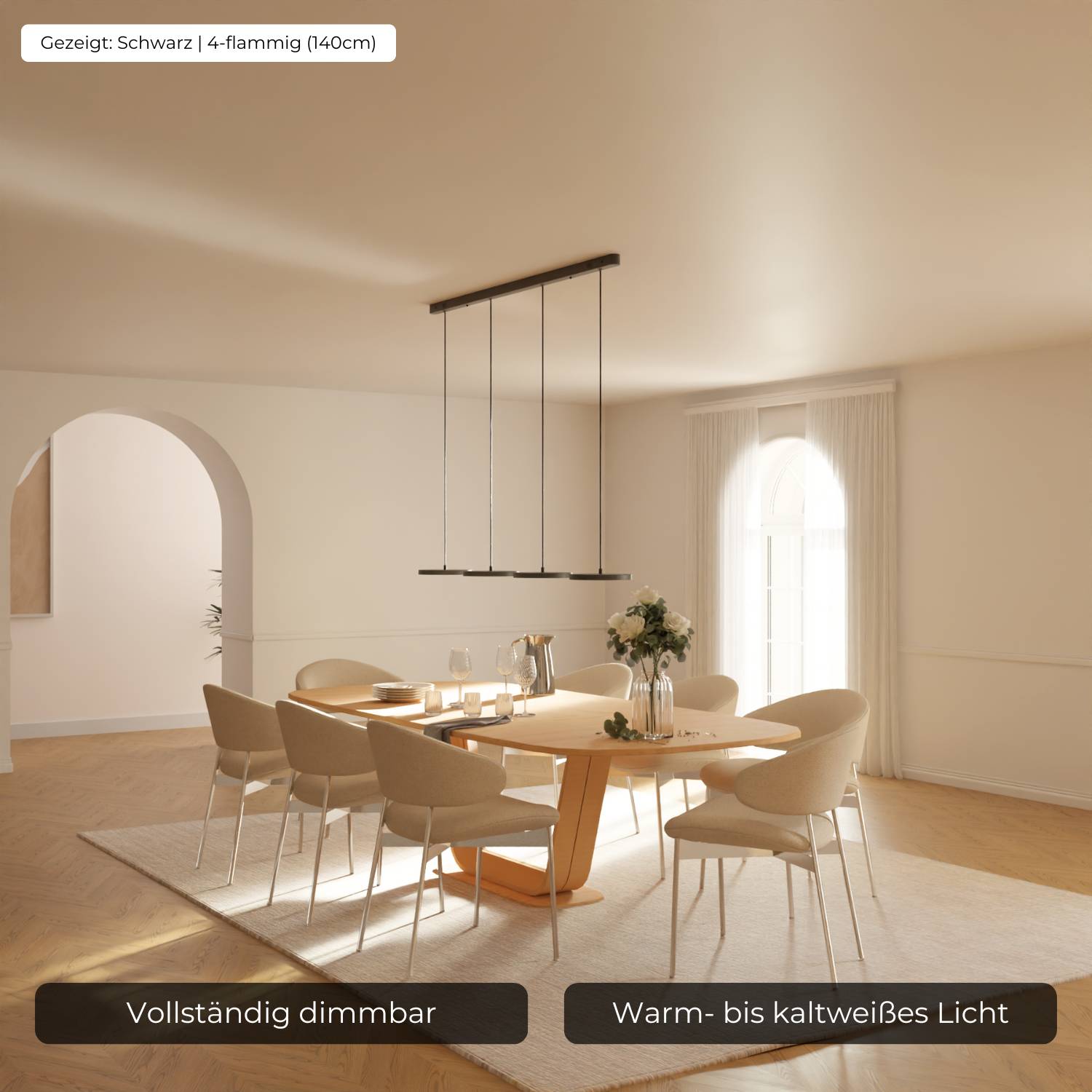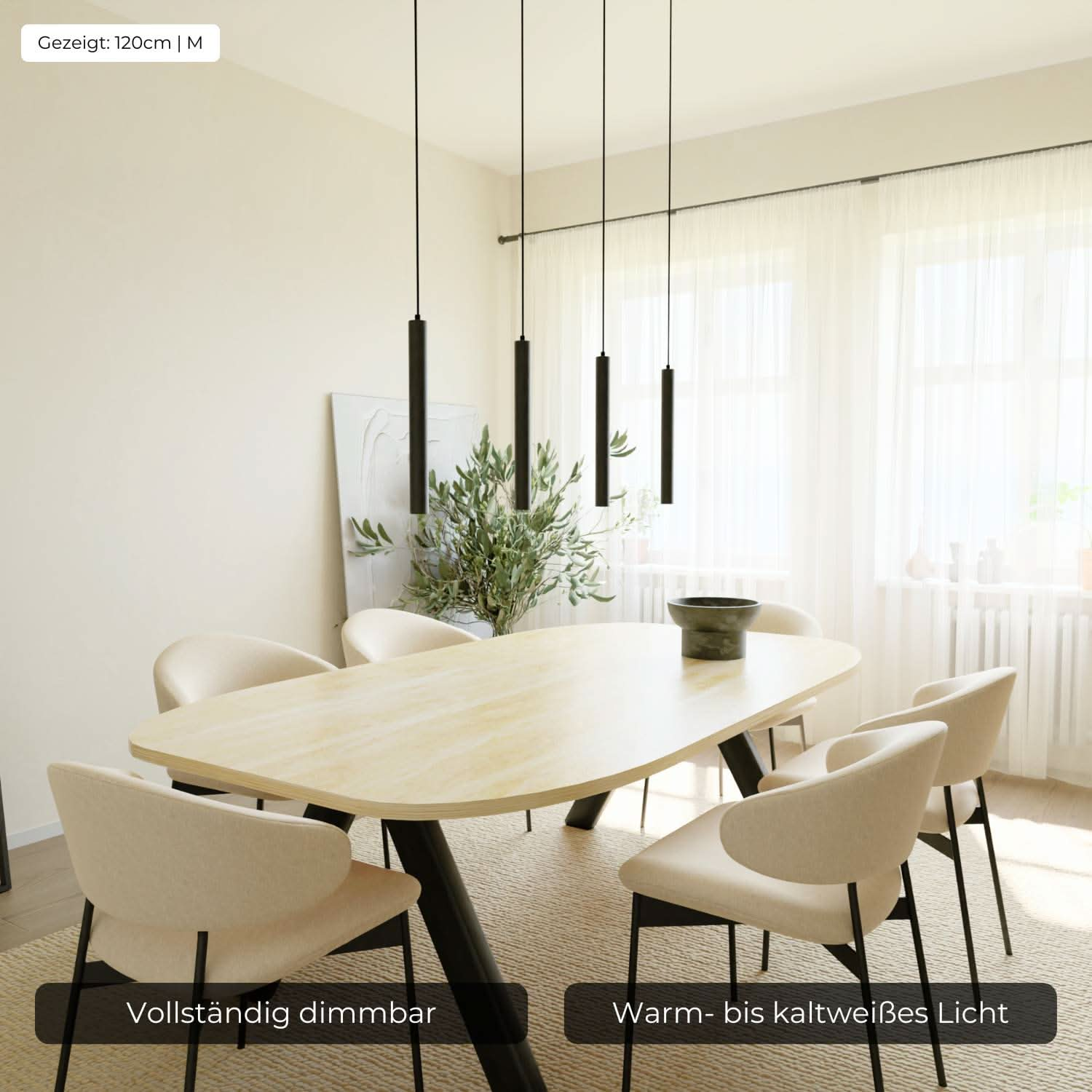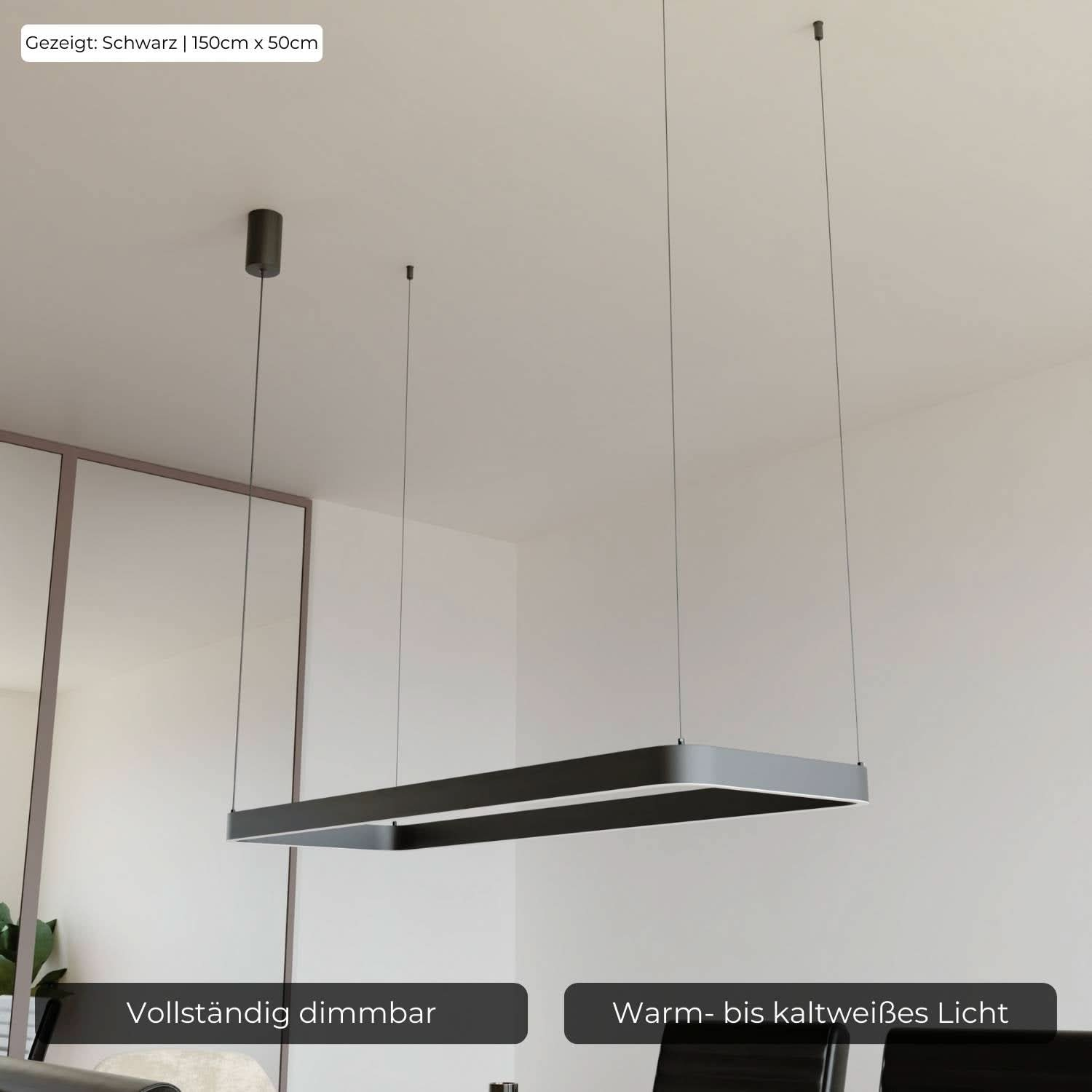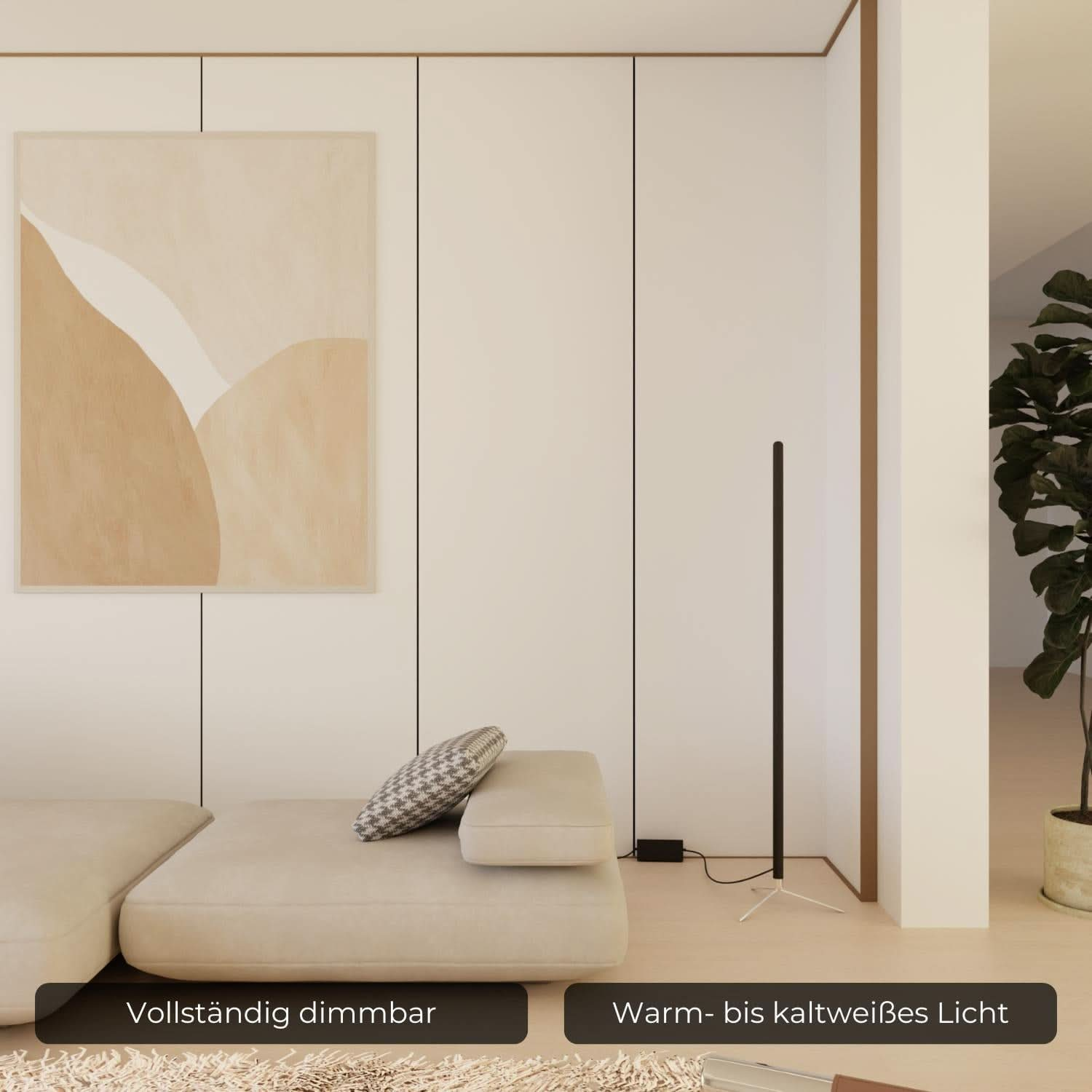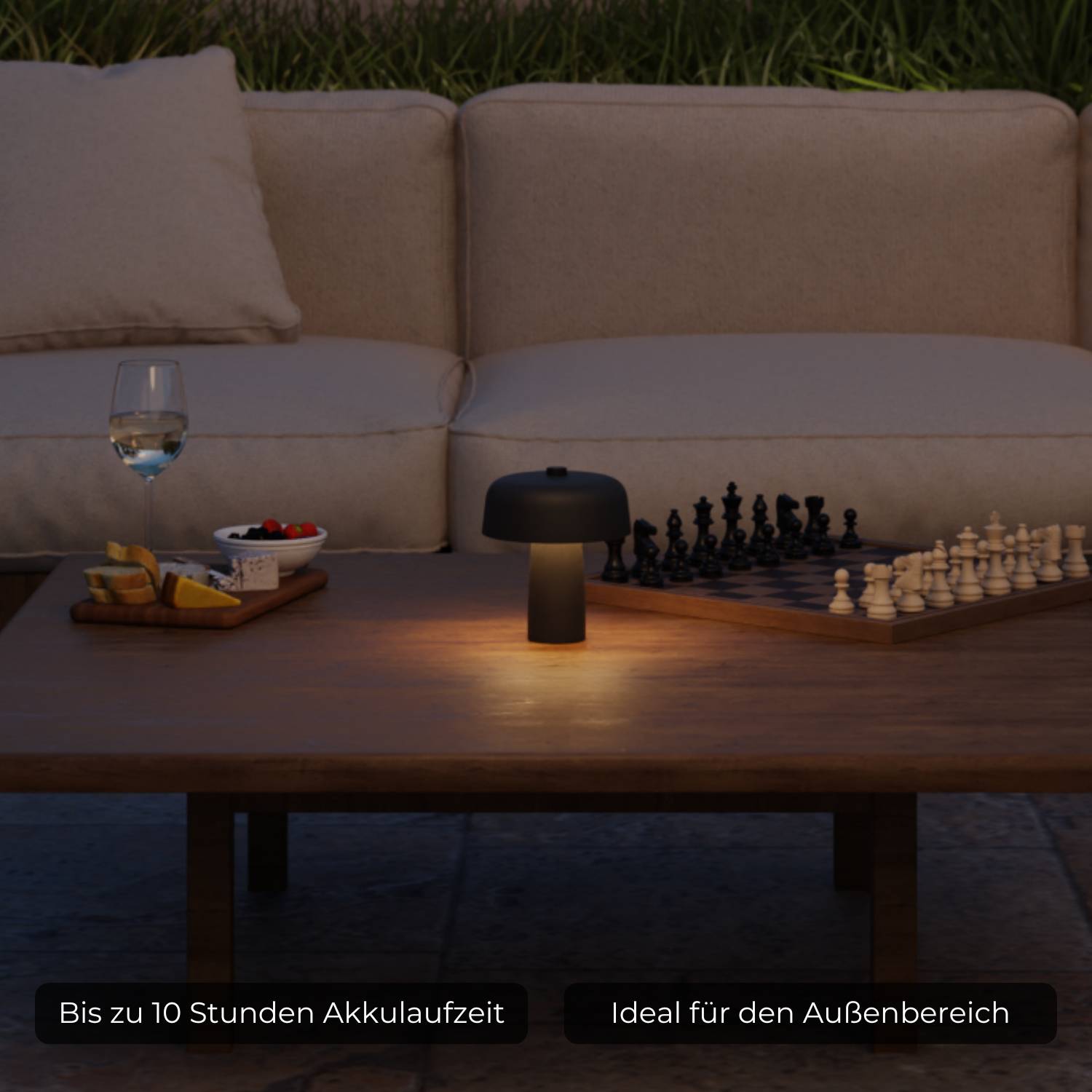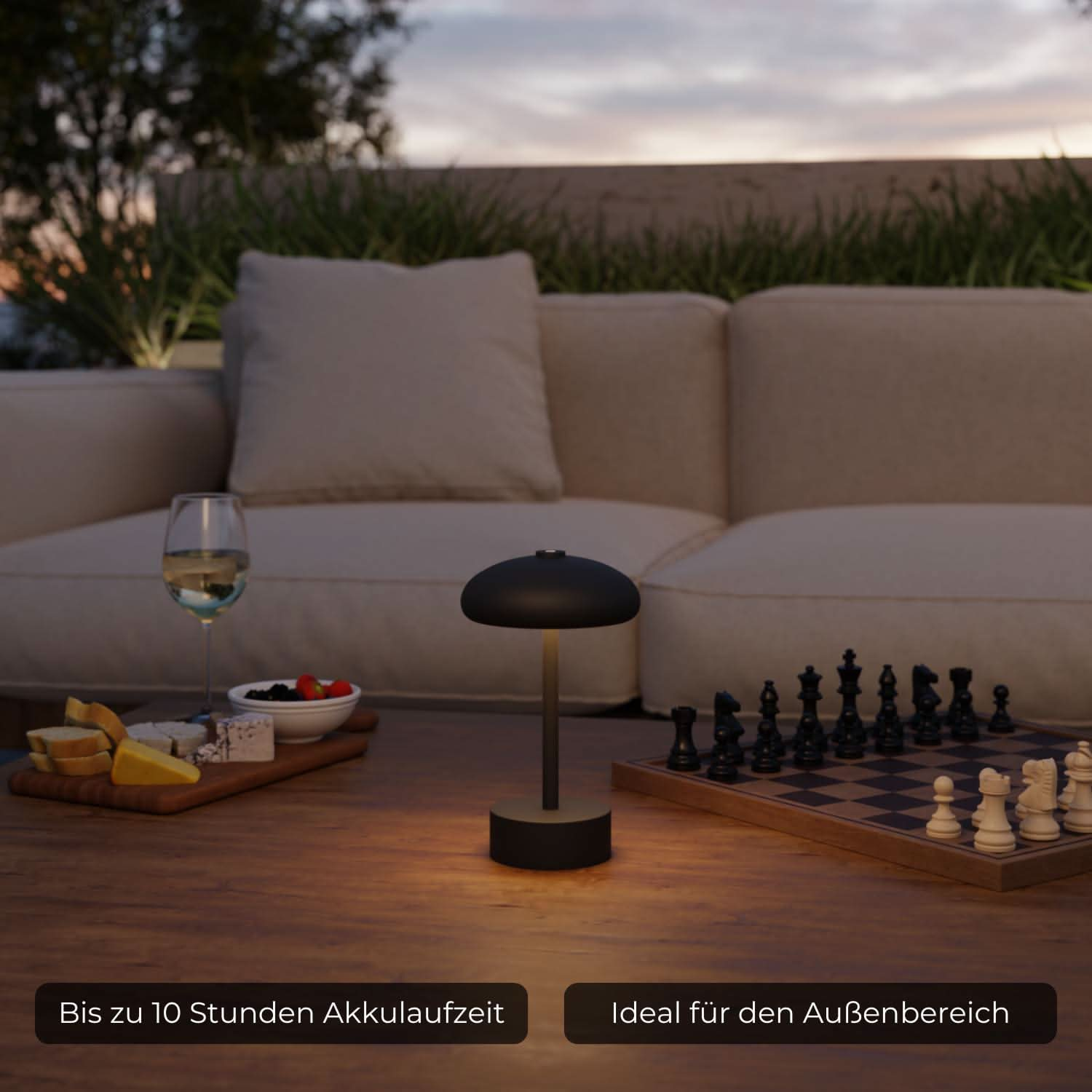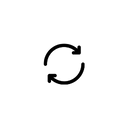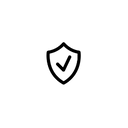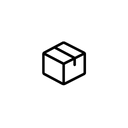Anleitung: Verbindung zur Tuya oder Smart Life App
Verbindung mit der Tuya oder Smart Life App
Lade dir zuerst die Tuya oder Smartlife auf deinem Smartphone herunter und erstelle dort einen Account. Wir empfehlen, die Tuya App zu nutzen.
Wichtig: Dein WLAN muss auf eine 2.4 GHz Frequenz eingestellt sein. Die meisten WLAN-Router sind standardmäßig auf 2.4 GHz eingestellt.
Zur Smart Life App: iOS / Playstore
Nachdem du die Leuchte montiert hast, kannst du sie über den Lichtschalter bzw. Trittschalter einschalten und mit der beiliegenden Fernbedienung steuern.
Stelle sicher, dass dein Smartphone mit deinem WLAN verbunden ist.
Wenn du die Leuchte zusätzlich zur Fernbedienung auch per App steuern und mit Amazon Alexa oder Google Home steuern möchtest, lässt sich die Leuchte mit folgenden Schritten verbinden:
1) Drücke auf der Fernbedienung gleichzeitig den K- und den K+ Knopf und halte beide für 6 Sekunden gedrückt.
2) Nun blinkt die Leuchte kurz, was bestätigt, dass sie sich im Verbindungsmodus befindet

Wenn du nun deine Tuya oder Smart Life App öffnest, sollte sich automatisch ein Hinweis öffnen, dass ein neues Gerät zur Verbindung verfügbar ist.
Bestätige nun, dass du die Leuchte hinzufügen möchtest und warte, bis die Einrichtung in der App abgeschlossen wurde.

Sollte sich beim Öffnen der App kein Hinweis öffnen, dann füge über das + Symbol oben rechts in der App ein neues Gerät hinzu.

Wähle links die Kategorie Beleuchtung aus und wähle dann Lichtquelle (BLE+WiFi) aus.
Die Hinweise zum Zurücksetzen des Geräts in der App kannst du überspringen, da du die Leuchte bereits über die Fernbedienung in den Verbindungsmodus versetzt hast.

Nun sucht die App nach der Leuchte und wir diese innerhalb des Countdown Timers finden.
Warte bis der Einrichtungsassistent abgeschlossen wurde und gib der Leuchte ggf. einen passenden Namen.

Verbindung zu Amazon Alexa / Google Home
Navigiere in der Tuya App zu deinem Profil über das Icon unten rechts. Wähle dort Drittanbieter-Sprachdienste aus.

Verknüpfe dort nun deine Alexa oder Google Home App mit der Tuya App. Nun werden alle Geräte zwischen den Apps synchronisiert.
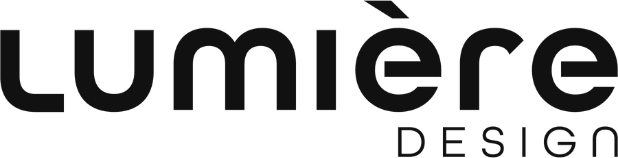
 Zubehör
Zubehör
 Alle Leuchten
Alle Leuchten
 Pendelleuchten
Pendelleuchten
 Stehleuchten
Stehleuchten
 Deckenleuchten
Deckenleuchten
 Akkuleuchten
Akkuleuchten
 Tischleuchten
Tischleuchten
 LED Wandleuchten
LED Wandleuchten
 LED Nachttischlampe
LED Nachttischlampe